win10系统安装Docker容器和Portainer汉化中文版
前景提要
windows10专业版系统首先需要开启硬件虚拟化及Hyper-V功能,才能进行Docker for Windows软件安装。并且需要确保电脑硬件配置达到以下标准:64位处理器,至少支持硬件虚拟化(例如IntelVT-x或AMD-V)的双核处理器;建议内存大小至少为4GB;硬盘空间至少准备5GB;同时需要在BIOS设置中启用硬件虚拟化技术。
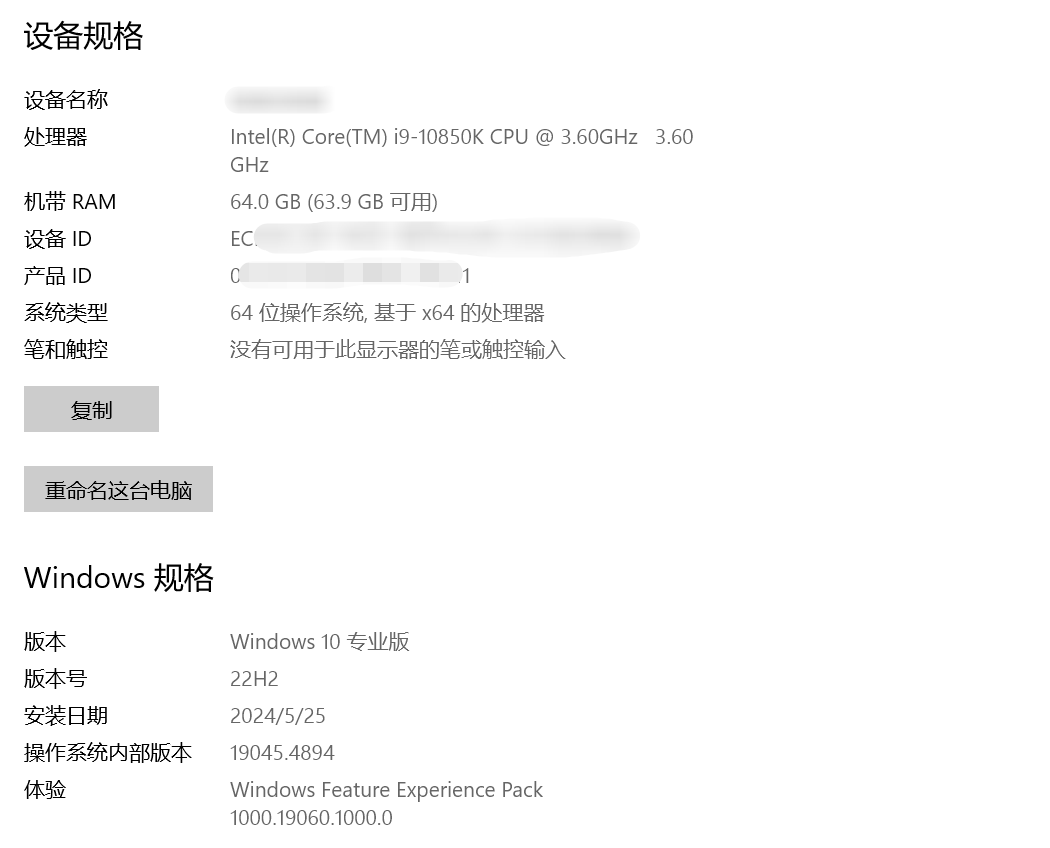
安装最新版的Docker需要wsl 2 ,按照百度到的方式,每次都会显示操作成功,但是,实际Docker Desk Top检测的时候就会报错,而且最新版不支持关闭wsl的检测,关不上,致使无法使用.
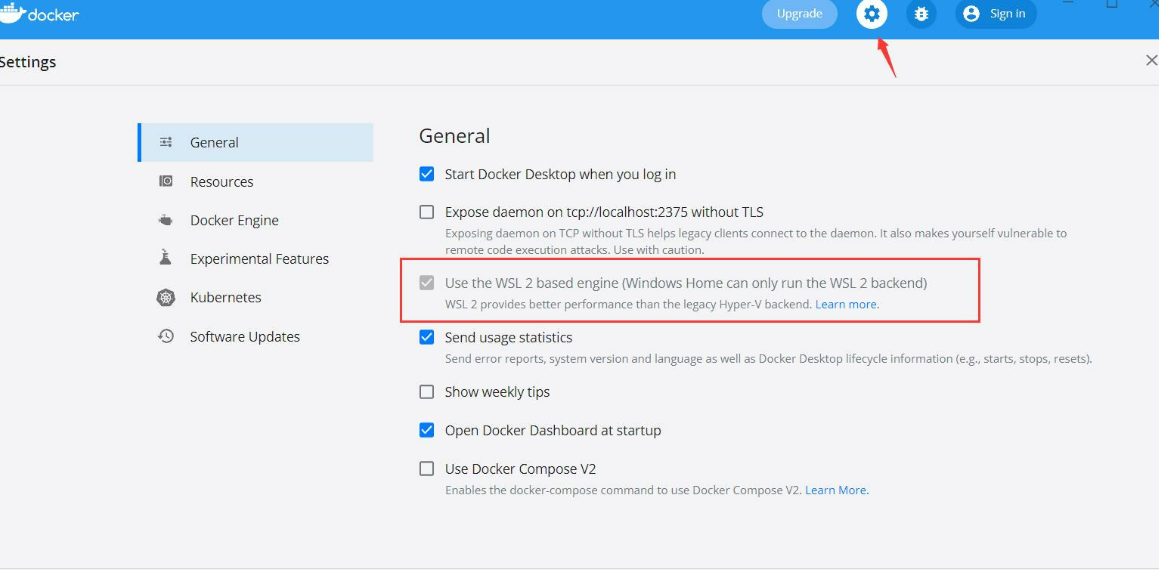
各种折腾后无果,最后选择这样安装.
存在问题
| 序号 | 问题 | 备注 |
|---|---|---|
| 1 | 操作系统是作者自己升级的企业版系统 | |
| 2 | 操作系统的应用商城被删除了 | 无法从商城下载Linux系统 |
| 3 | Docker需要的wsl安装无法成功 |
一、Docker的windows版本安装
1、官网下载: https://www.docker.com/(没有本文问题的直接下载就好.)
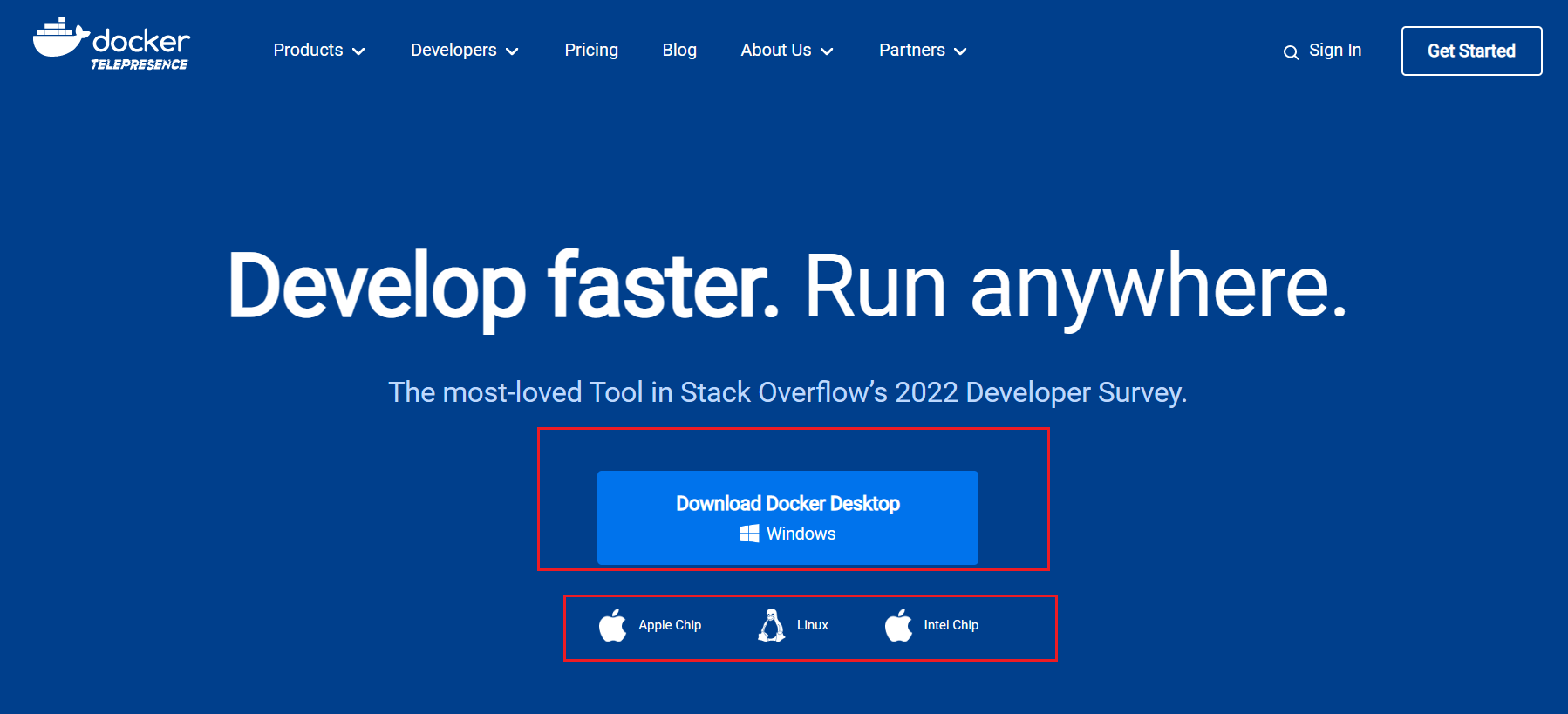
2、本文是找到其他版本的Docker,装一个不是最新的版本,就可以了。
找到如图的位置,然后,进入文档界面
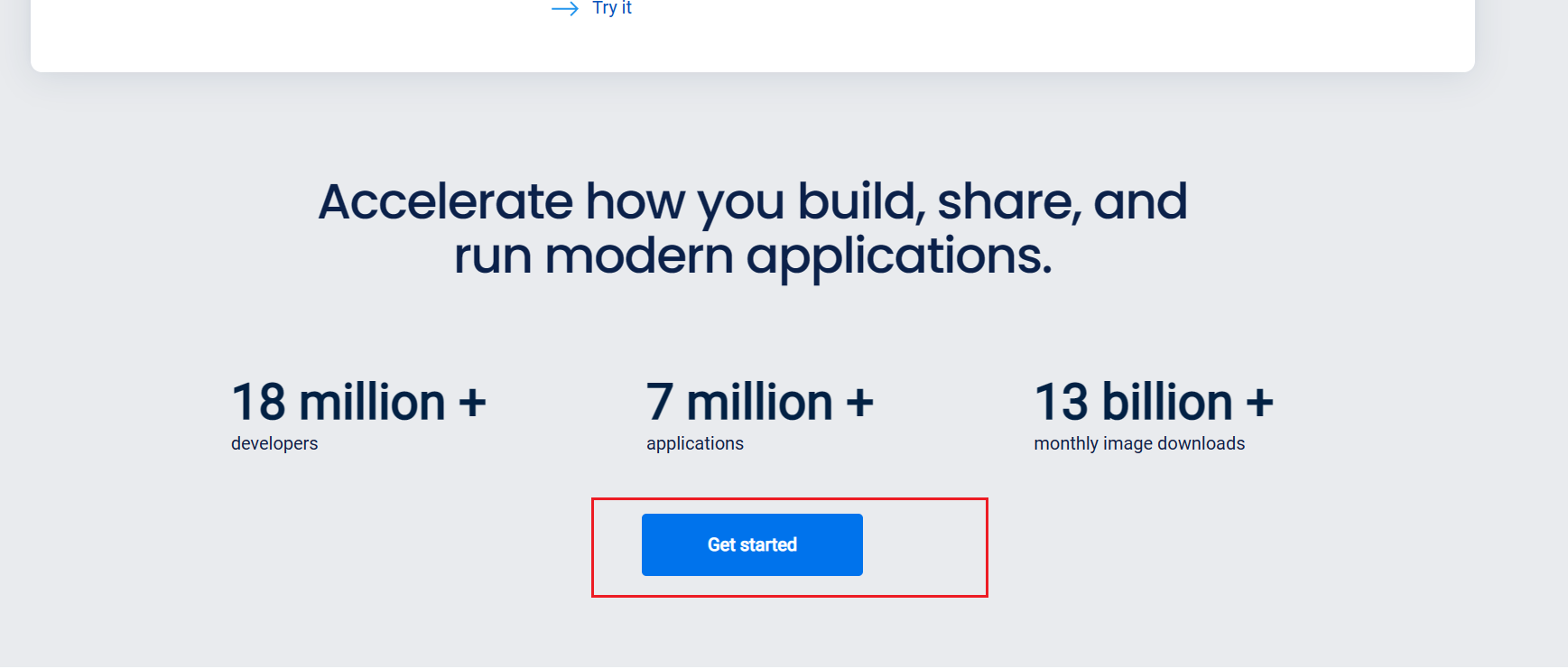
点开红圈部分,就可以下载到历史版本.
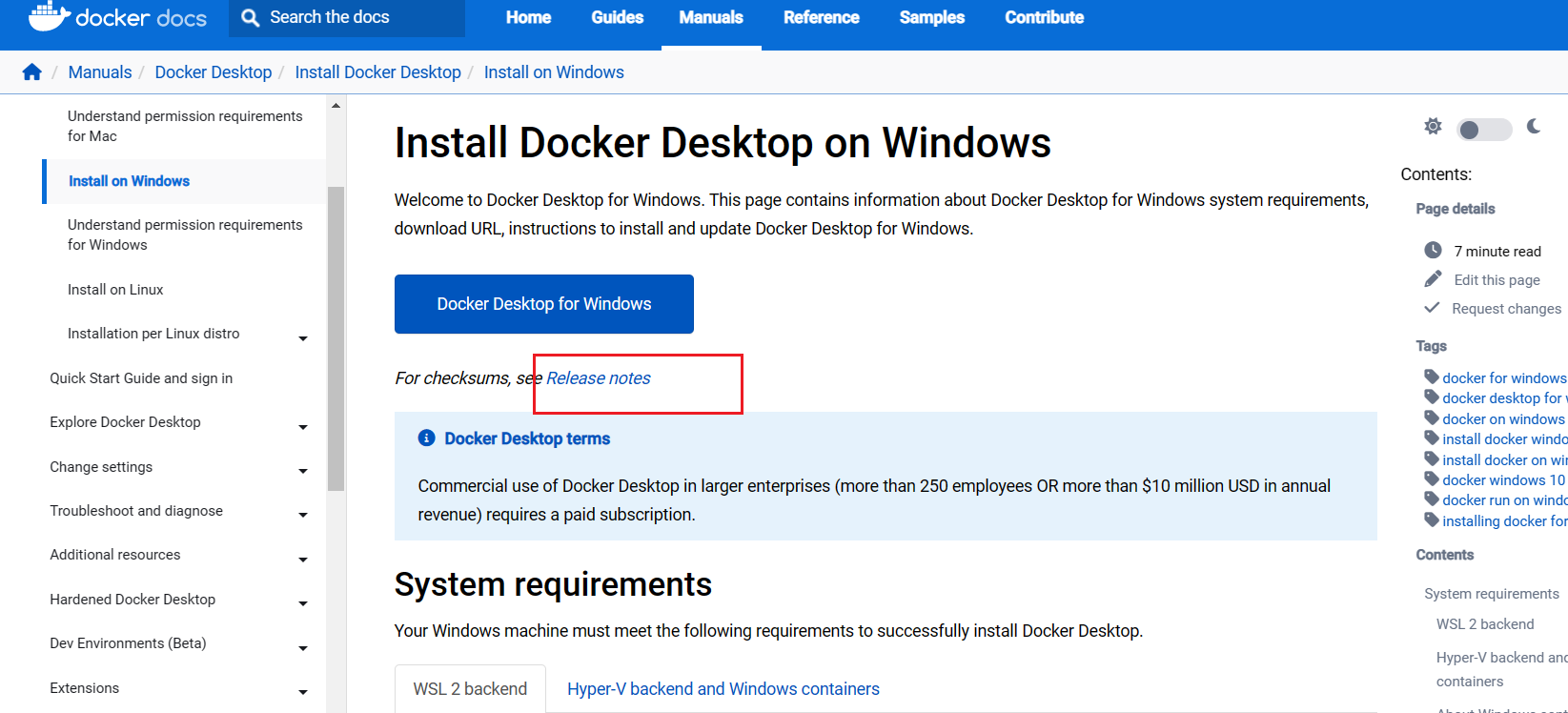
右边就是版本号,点击就可以下载了.
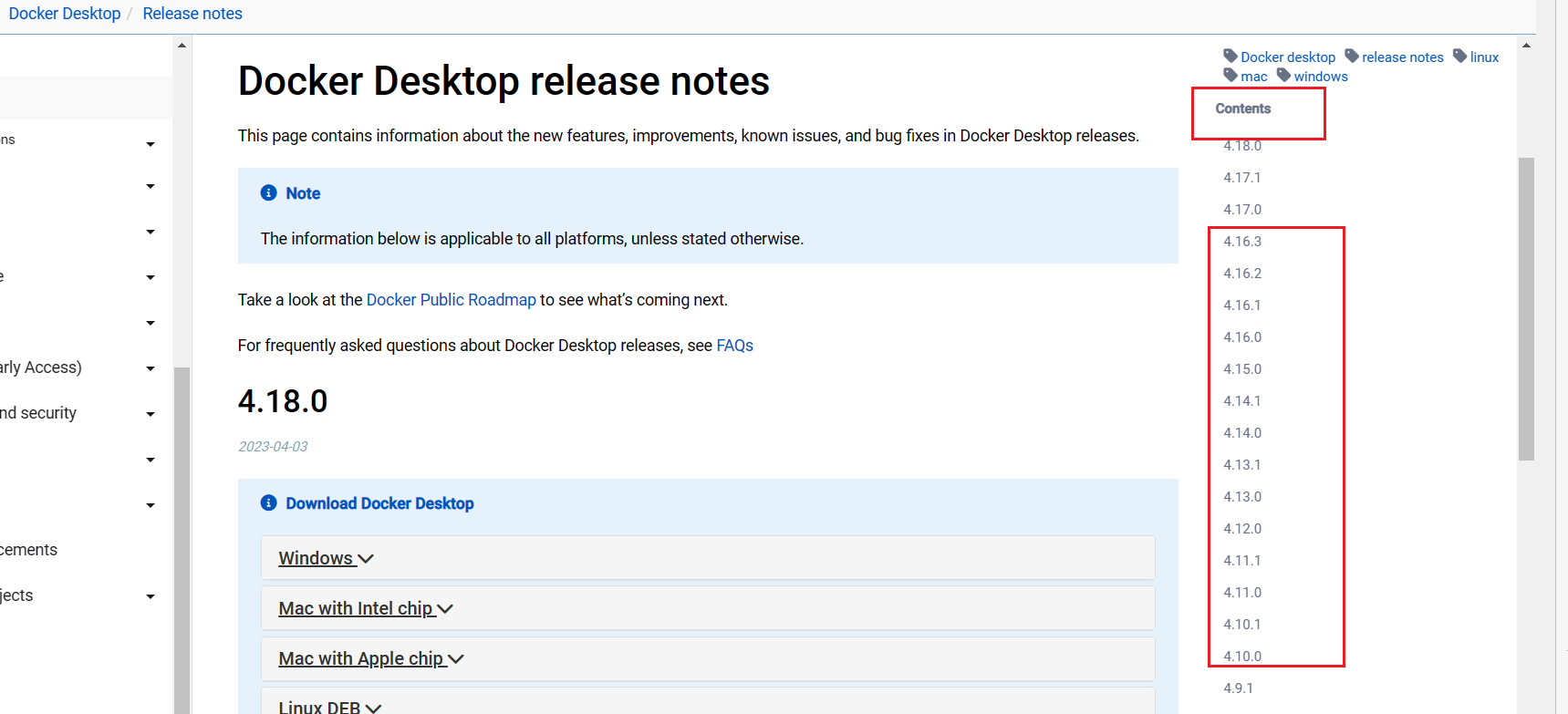
本文用的是最低版本的4.0.0版本.(点击如图位置,就可以下载了.)
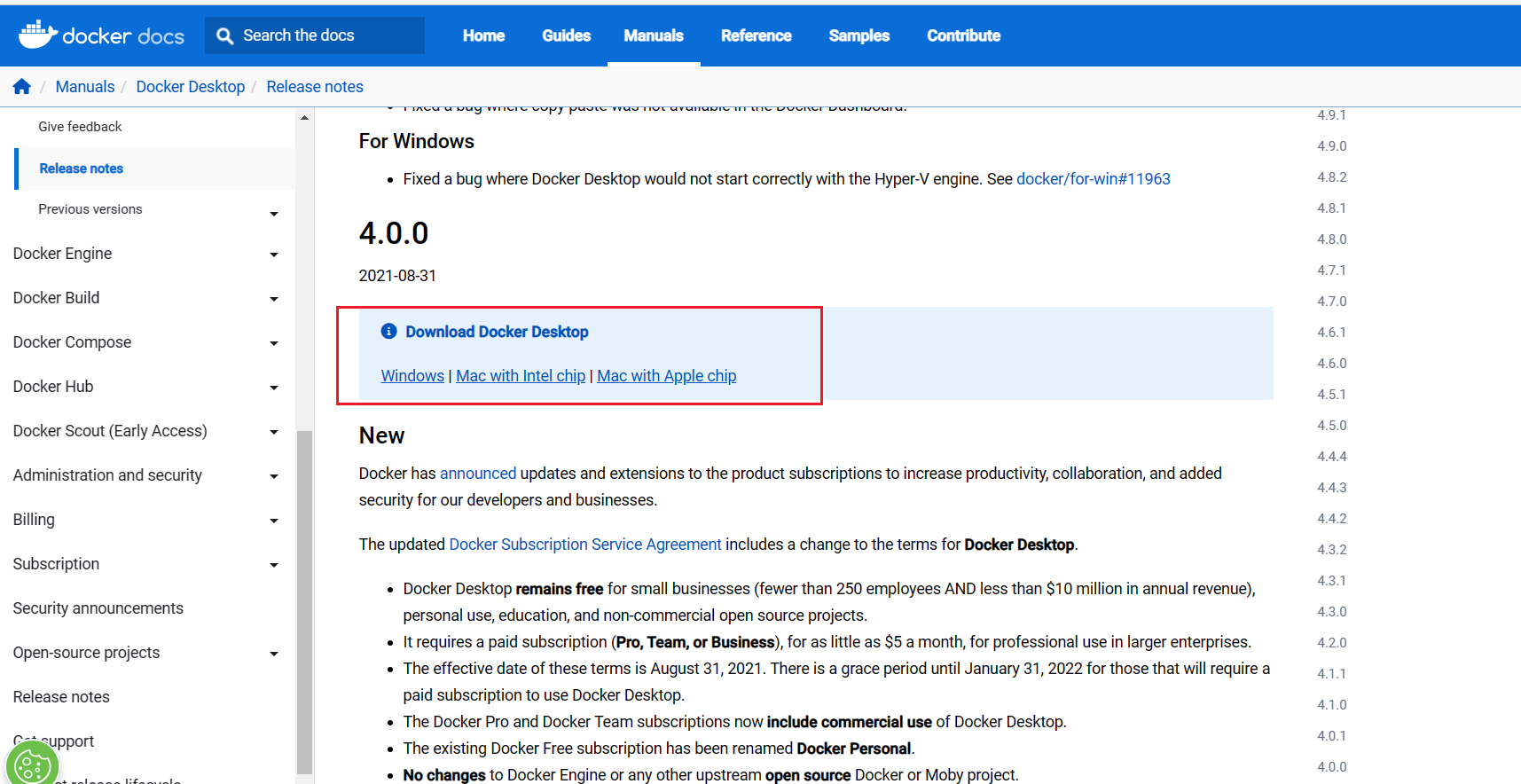
3、系统修改
开启本机的虚拟器
(1) 开启 Hyper-V
控制面板打开,选择程序,选择启动或关闭windows功能
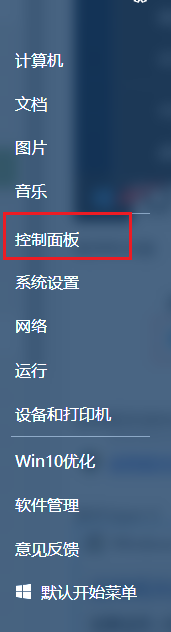
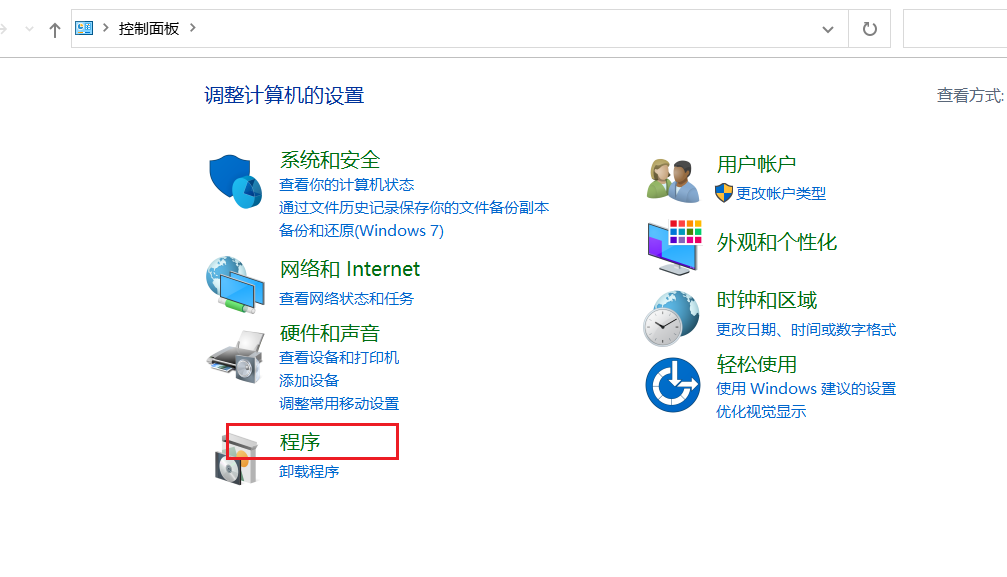
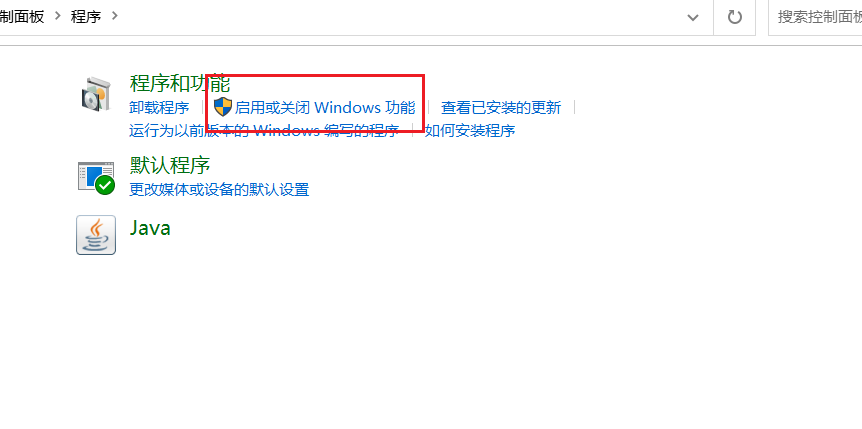
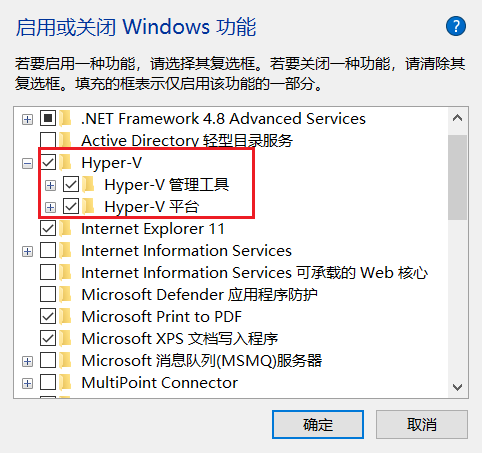
(2) 开启虚拟平台和Linux子系统
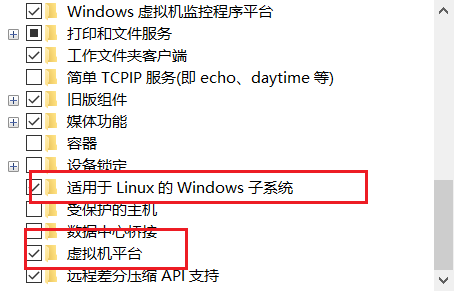
修改默认的安装路径.
修改安装文件夹到其他盘符.
1、先创建 D:\Program Files\Docker 目录。
注意:如果C盘Program Files 如果有Docker,需要先删除
2、用管理员身份打开 cmd 窗口,然后,再运行如下命令:
mklink /j "C:\Program Files\Docker" "D:\Program Files\Docker"

重启计算机.
4、安装Docker
双击下载的文件,进行安装.
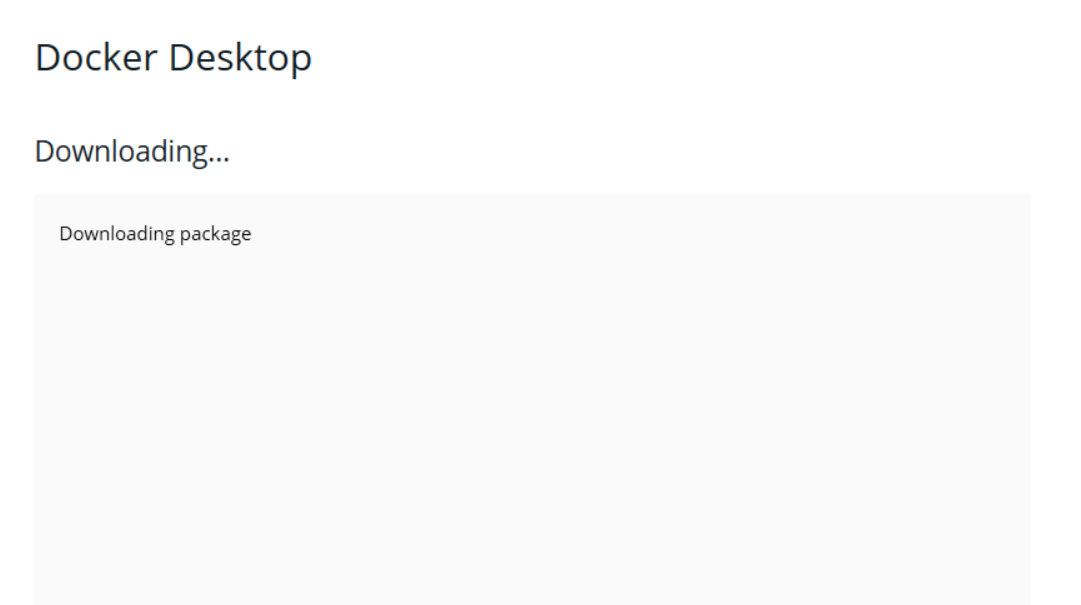
安装成功后.
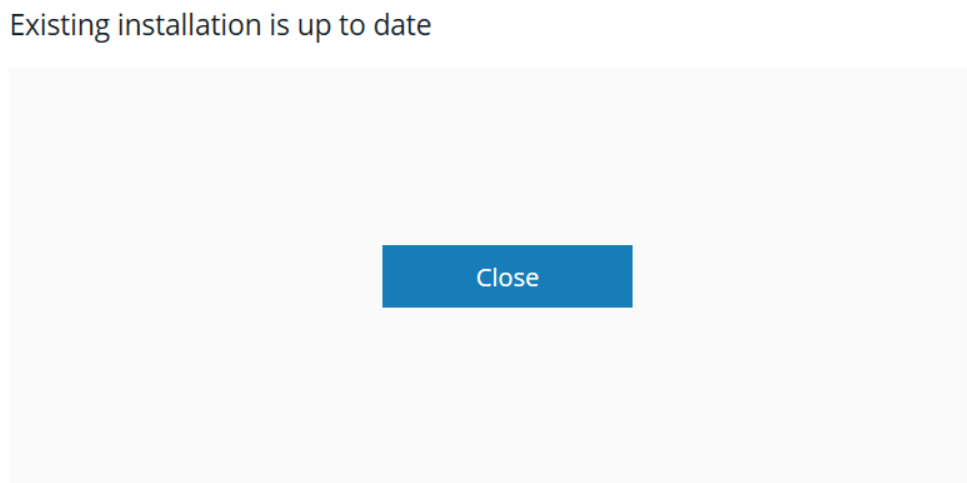
点击桌面生成的快捷图标。首次点开也会检测wsl,快速点击红圈的图标,点击关闭wsl检测,还能正常使用。(注册账户自行注册.)
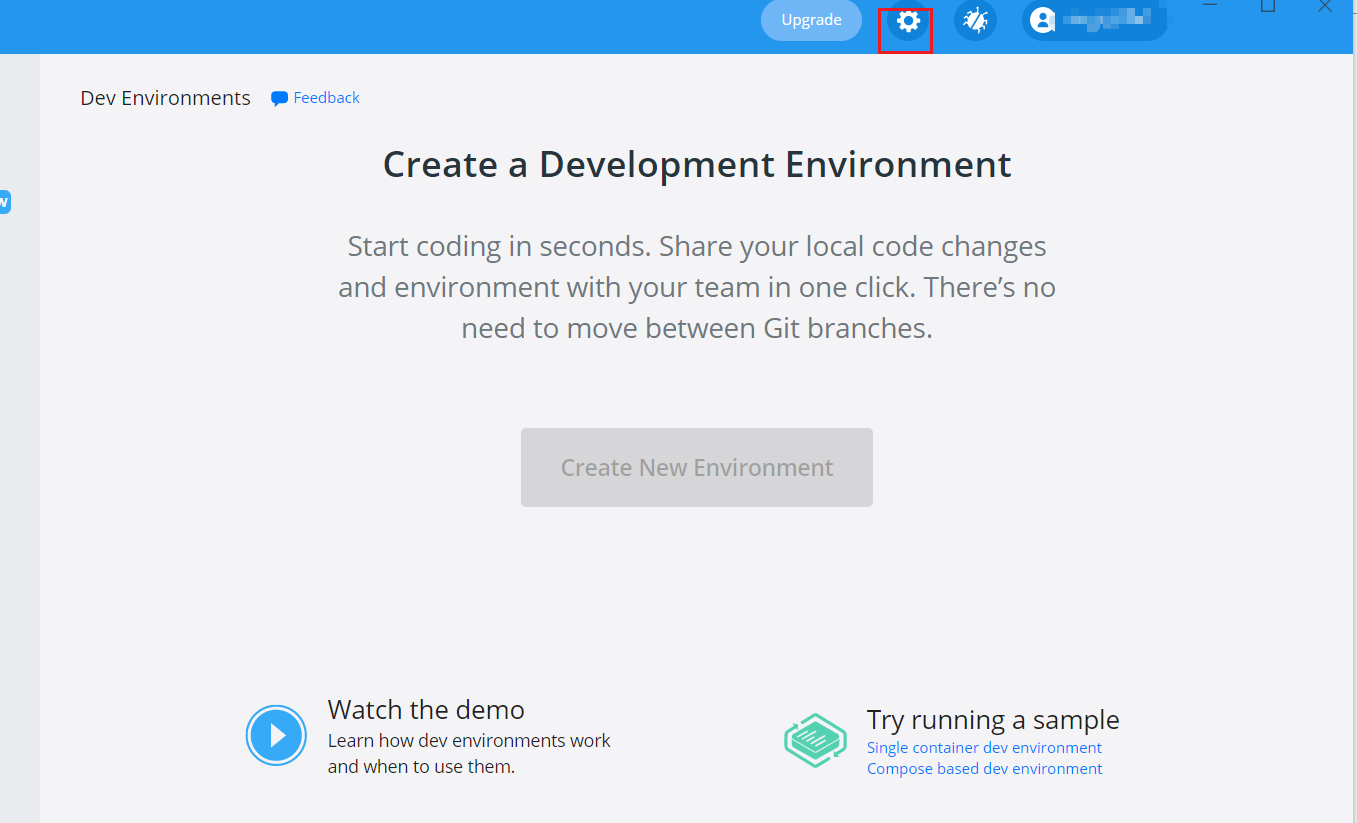
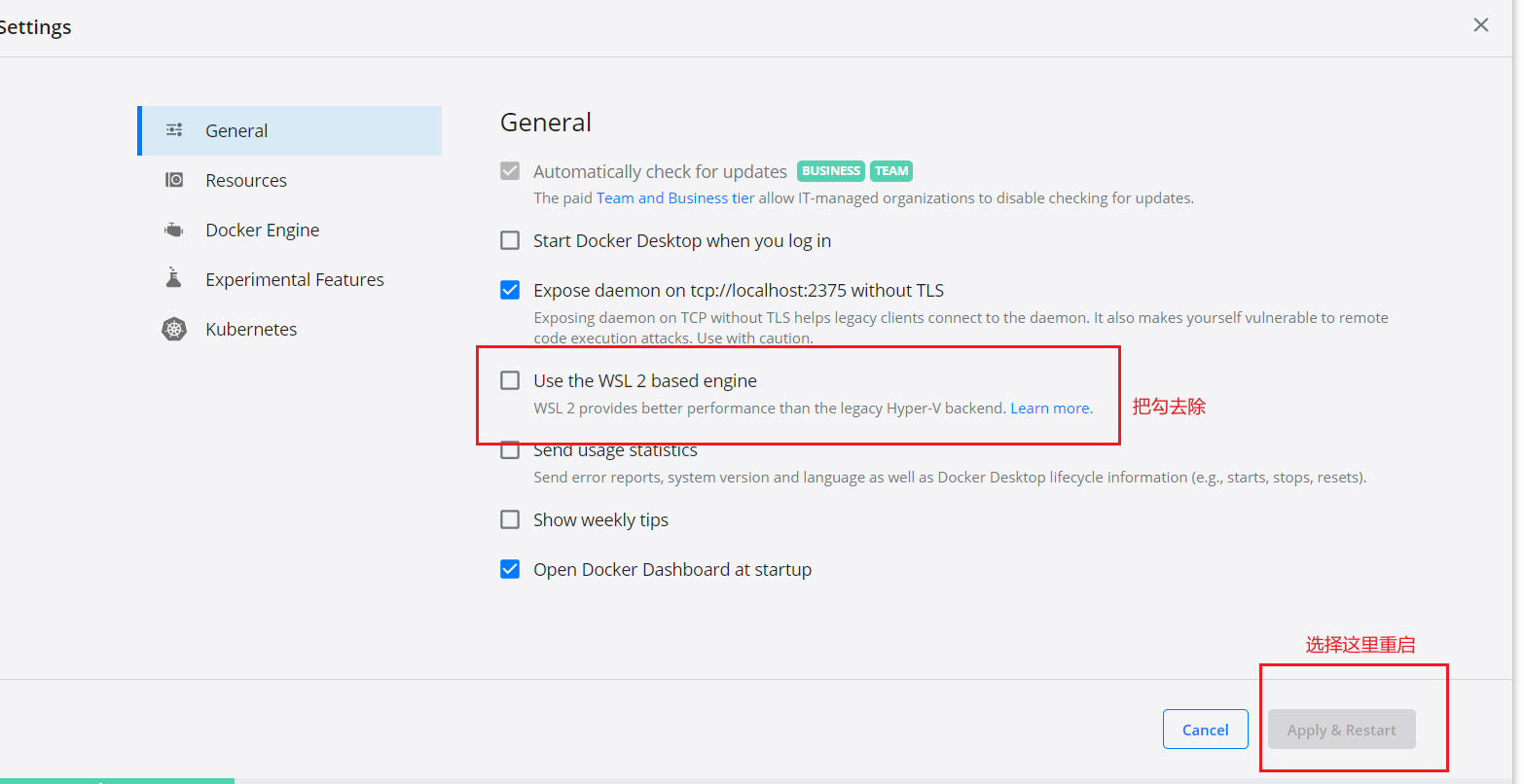
修改Docker的镜像文件,可以提高下载速度.
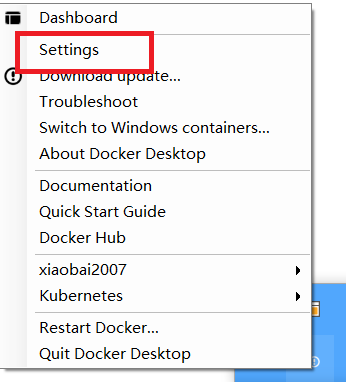
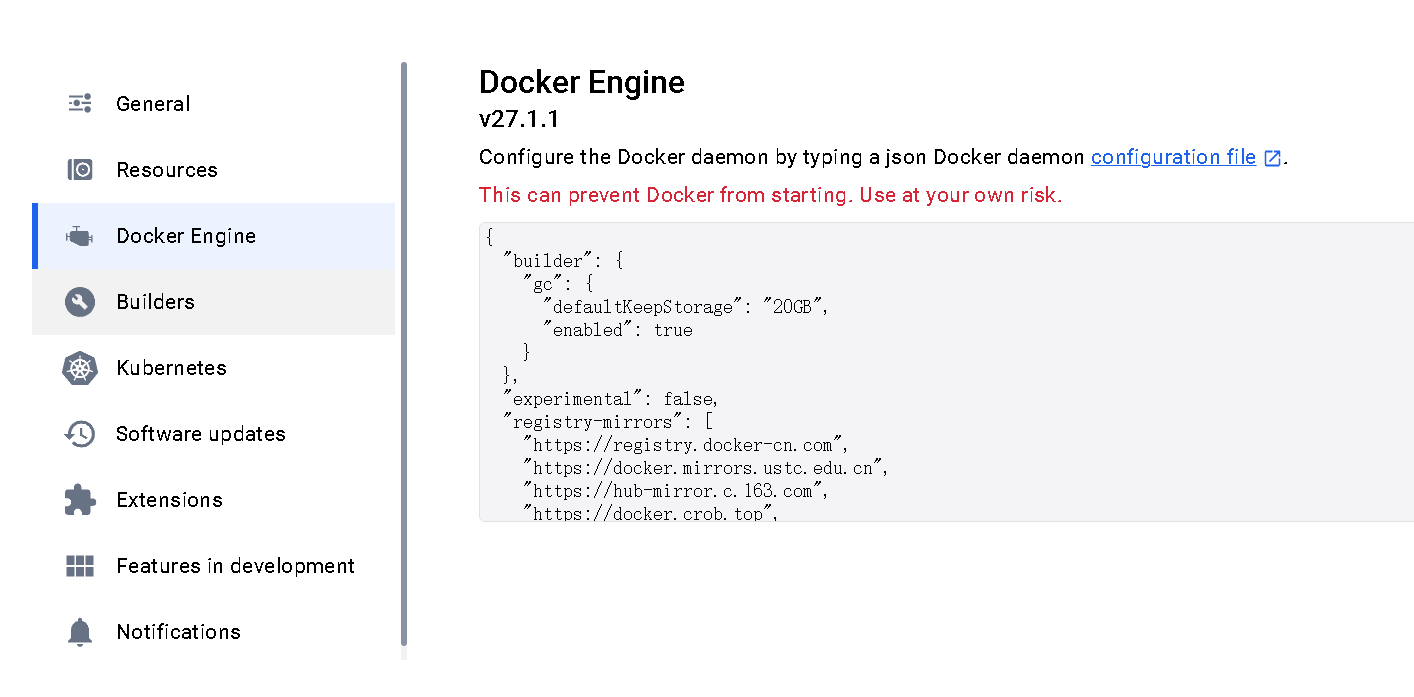
{ "builder": { "gc": { "defaultKeepStorage": "20GB", "enabled": true } }, "experimental": false, "registry-mirrors": [ "https://registry.docker-cn.com", "https://docker.mirrors.ustc.edu.cn", "https://hub-mirror.c.163.com", "https://docker.crob.top", "https://docker.awsl9527.cn" ] }
点击Apply and Restart(否则,无法生效.)
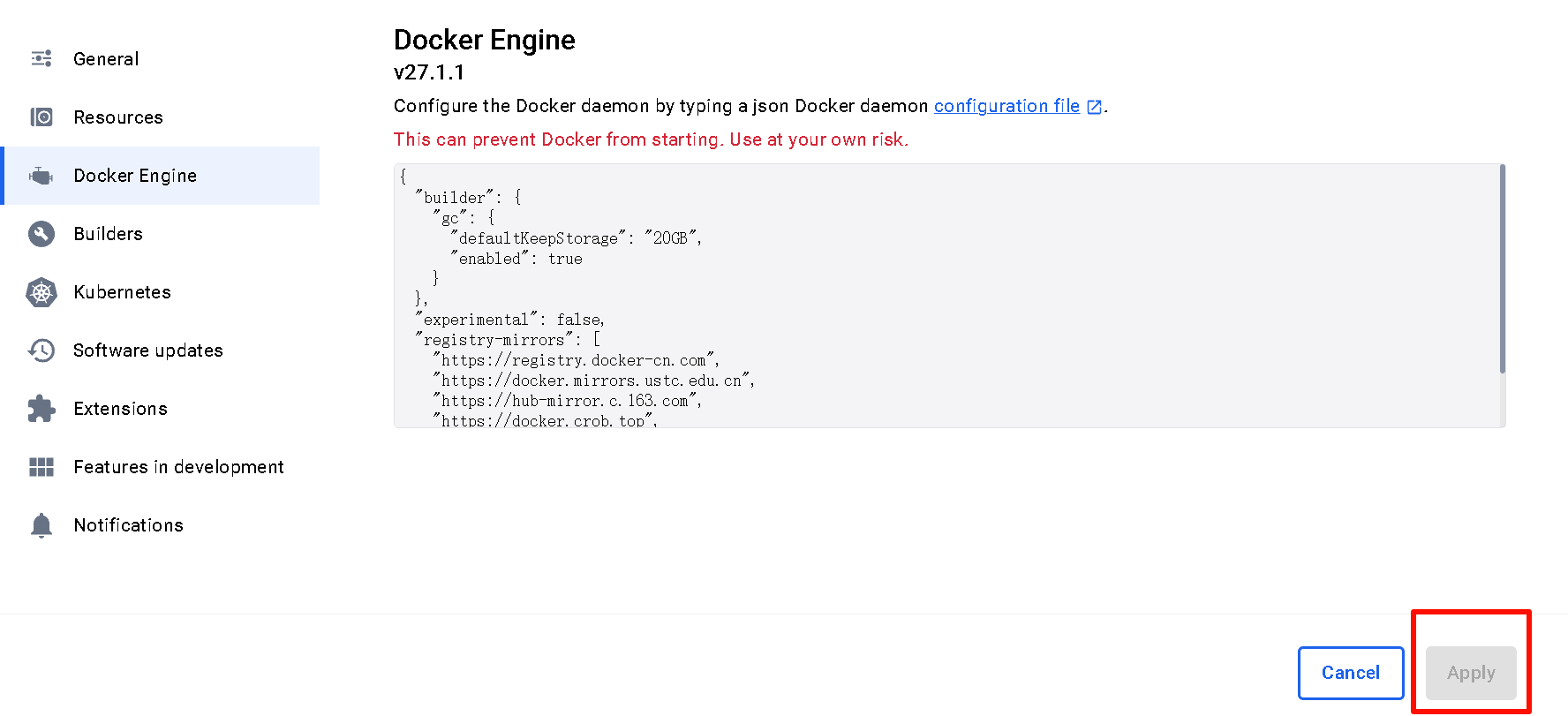
二、Docker的汉化portainer管理工具直接安装
1、工具安装
(1).win + X 打开 shell 的管理员模式.
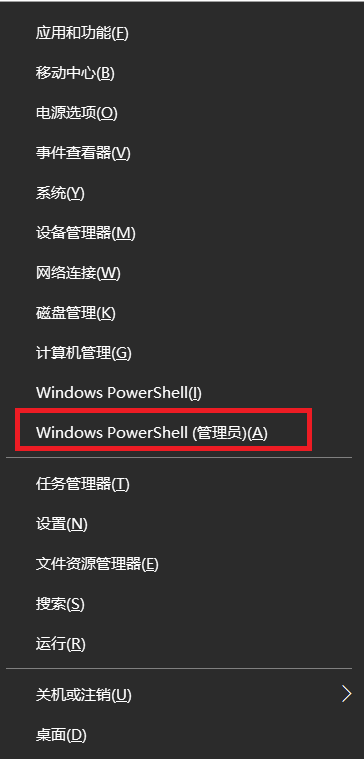
(2) . 输入命令
创建数据文件夹
docker volume create portainer_data

直接用汉化版镜像
docker pull 6053537/portainer-ce
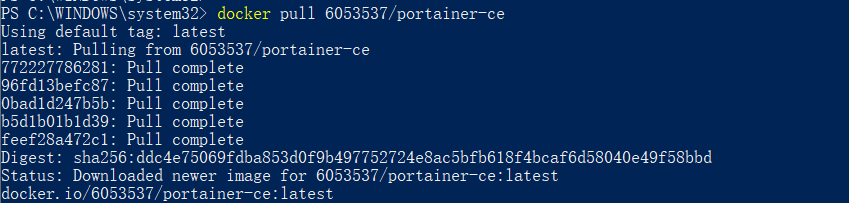
启动和加载命令
docker run -d --name portainer -p 9000:9000 --restart=always -v /var/run/docker.sock:/var/run/docker.sock -v portainer_data:/data 6053537/portainer-ce

查看Docker DeskTop 的Image就会看到下载好的工具.
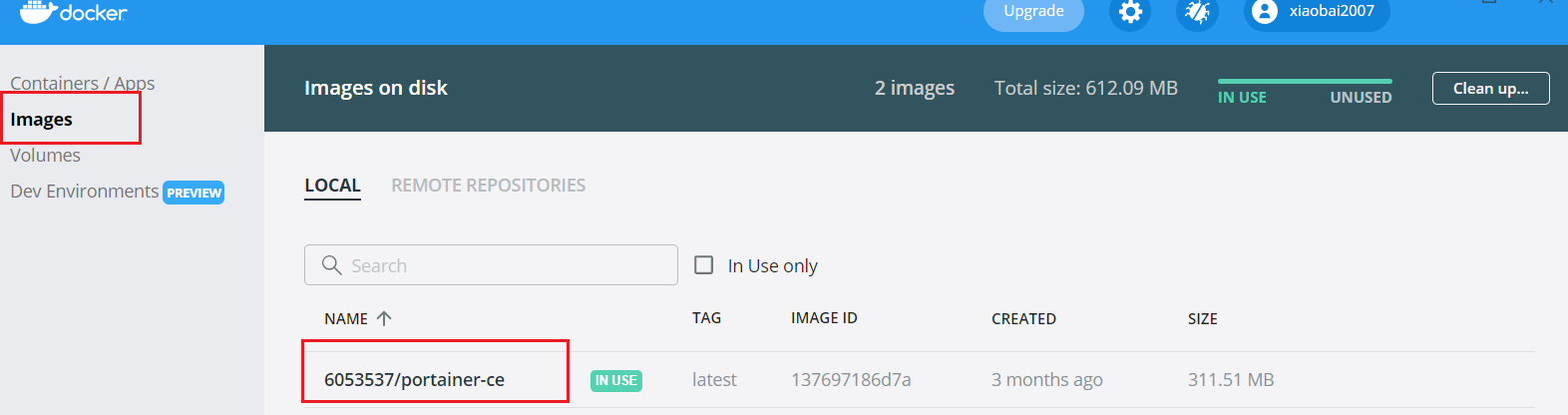
在如图位置点击run.

进行设置.
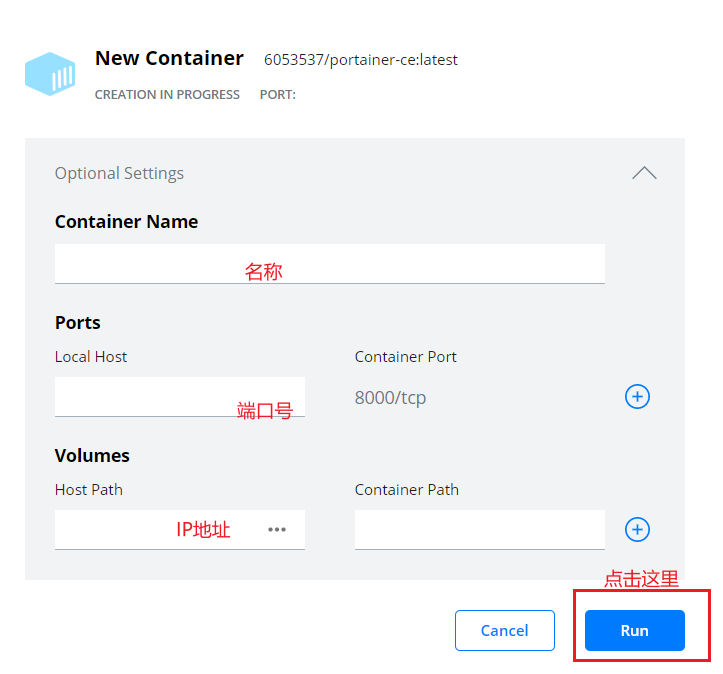
点击containers,就可以看到在运行的状况.
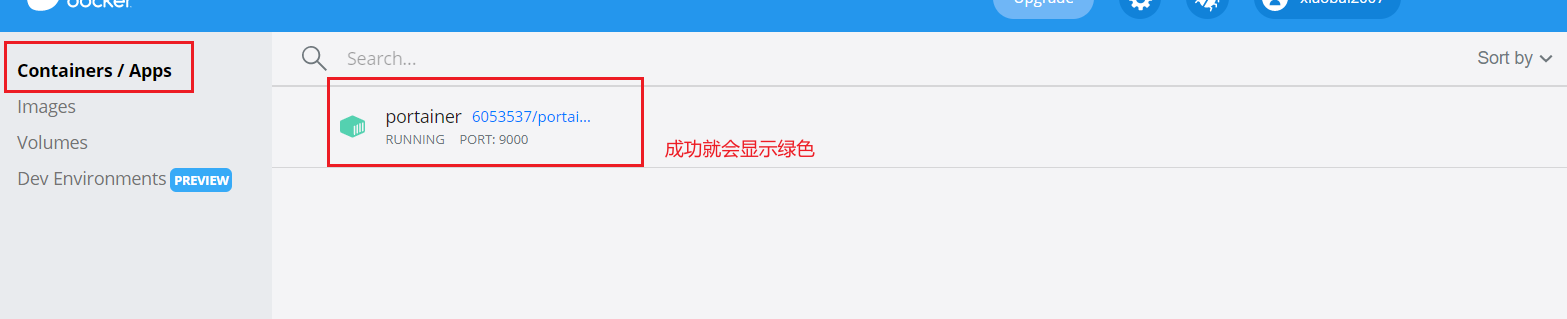
点击右侧浏览器打开,或者自己在网页输入地址: http://localhost:9000/
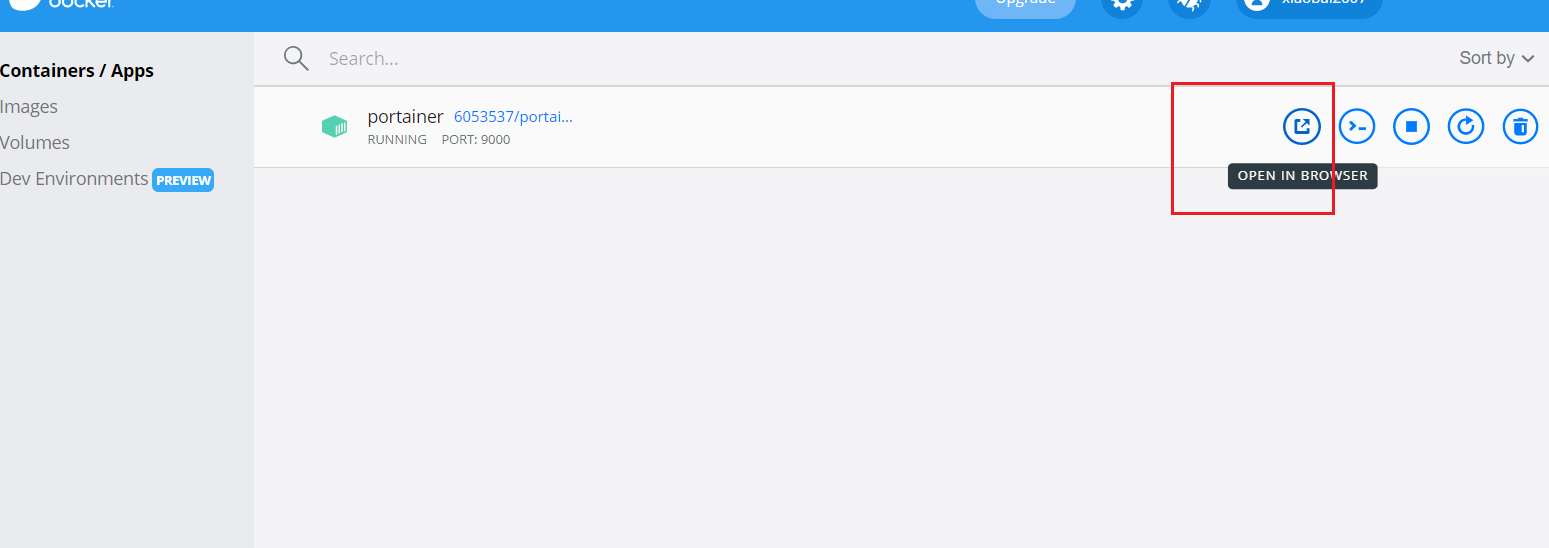
2、浏览器使用
(1) 打开浏览器后,首先,进行账户注册,密码要是12位.
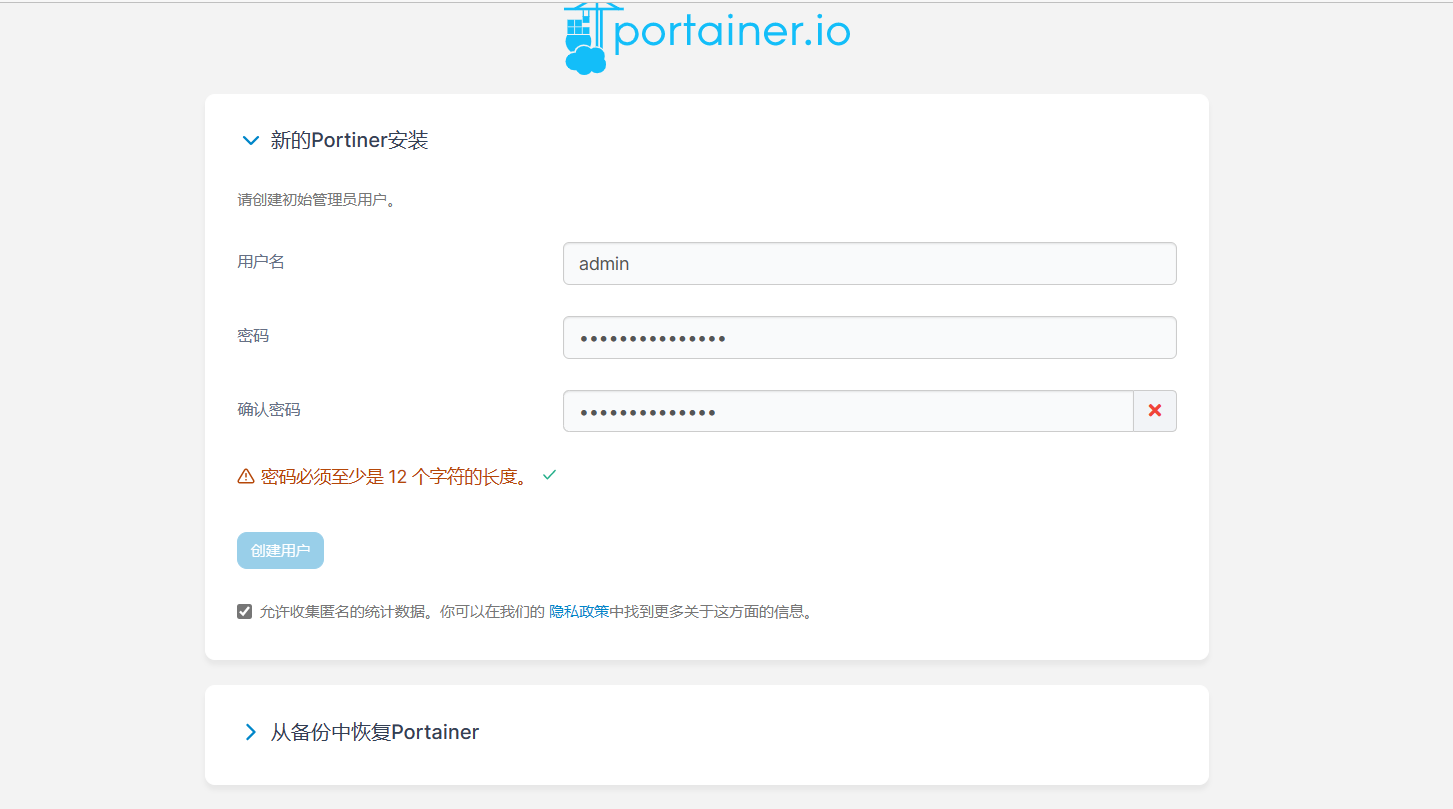
(2) 如果输入完密码,没有出现创建用户,就打开DockerDeskTop,点击如图刷新,再次打开输入密码,就可以创建账户了.(先红色圈,再蓝色圈)
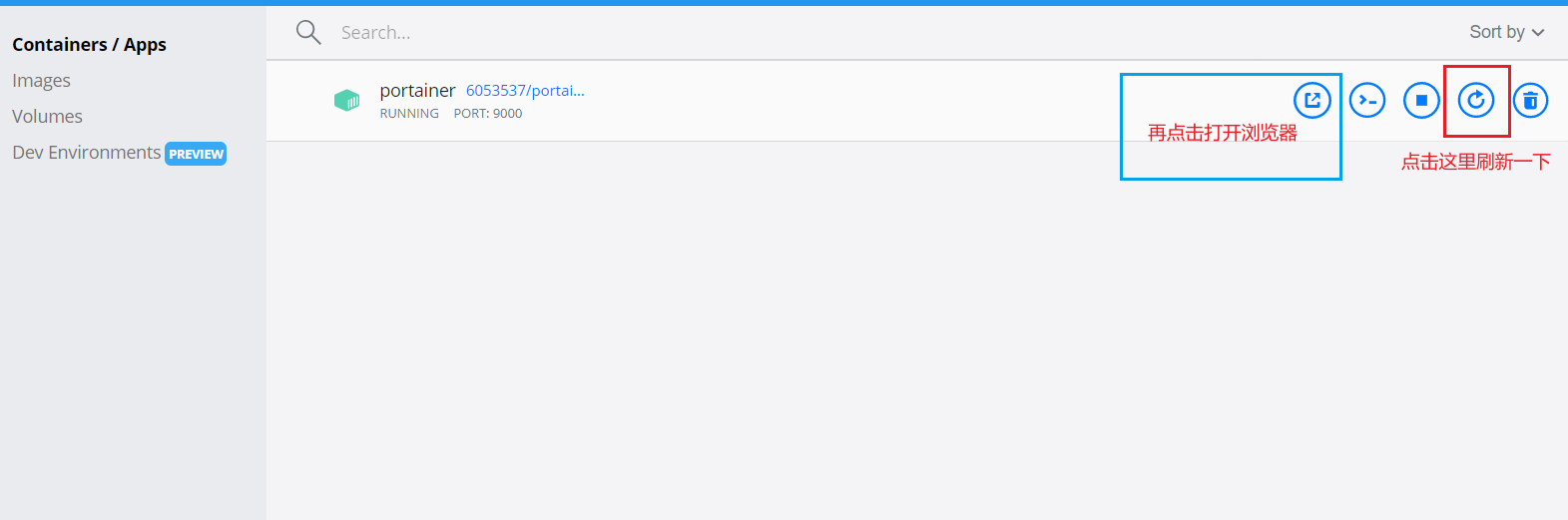
(3) 登陆账户后,就会进入首页,就会看到Docker容器.
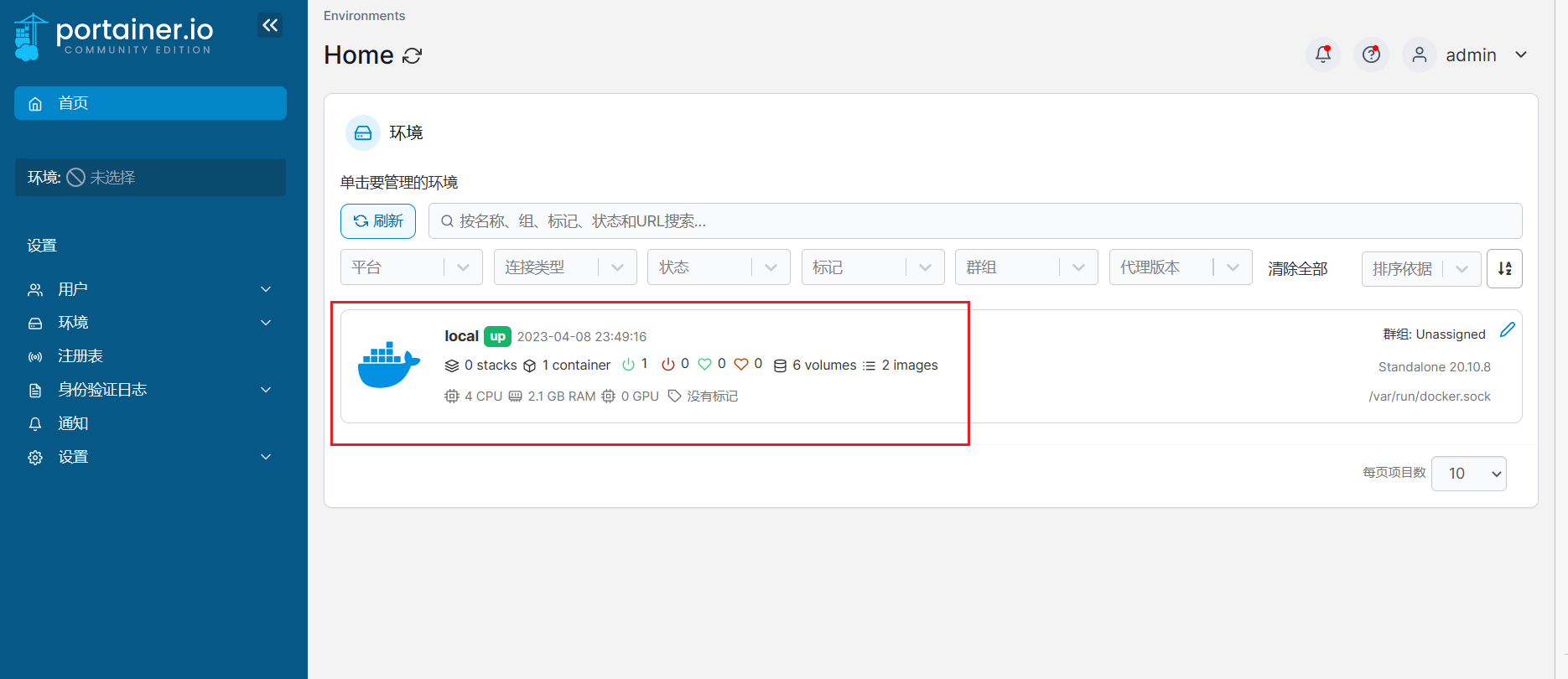
(4) 点击进入就可以对Docker内部进行操作了.比如看下安装的portainer.
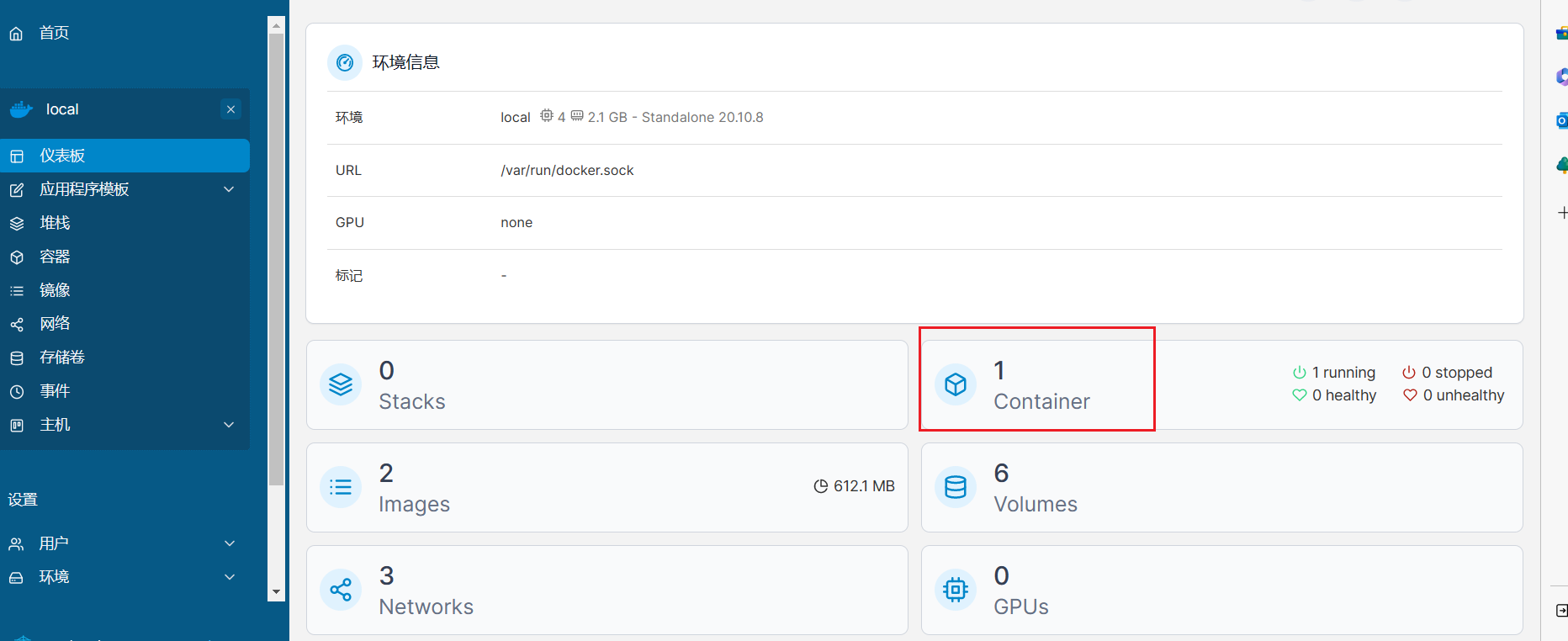
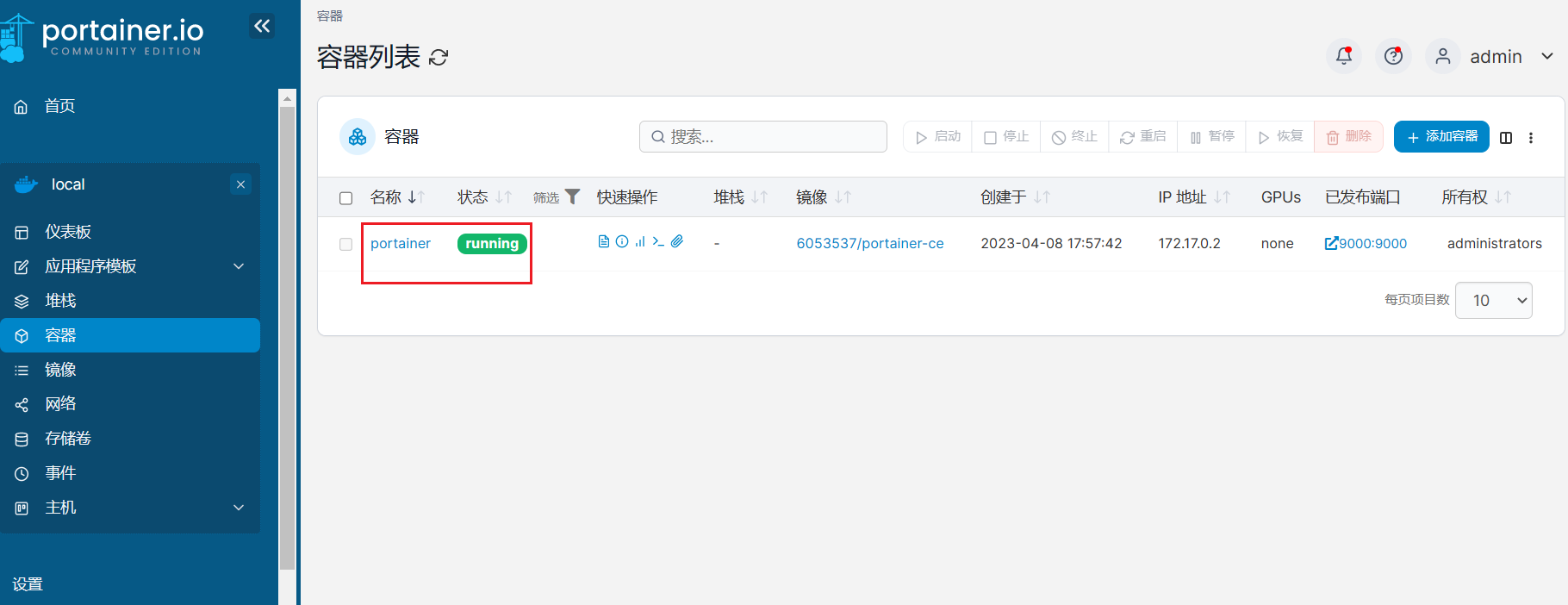


 微信收款码
微信收款码 支付宝收款码
支付宝收款码